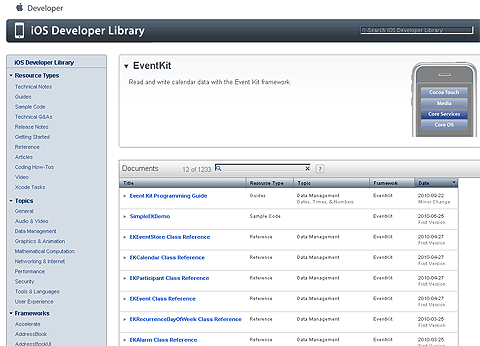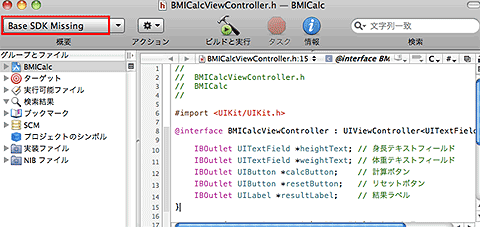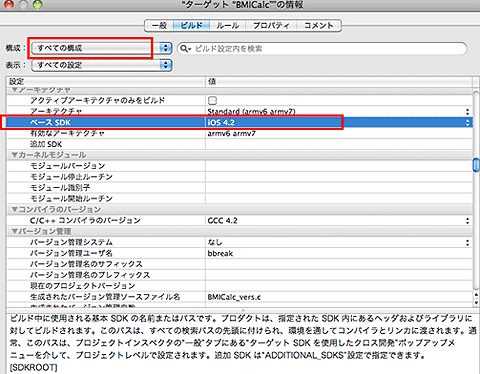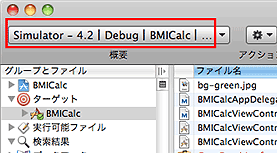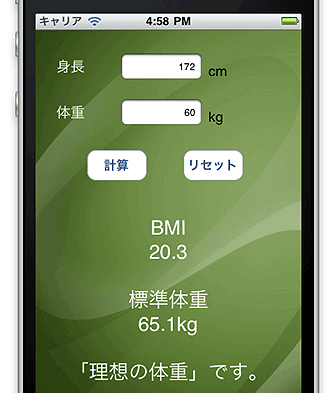EventKitとiAdでiPhoneアプリにカレンダーと広告を付けるには:SDKで始めるiPad/iPhoneアプリ開発の勘所(6)(1/4 ページ)
初めてiPhone/iPadアプリ開発に挑戦する人が、迷わず短時間でアプリを作れるように、数多くの情報の中から要点をグっと絞った開発の勘所を紹介する入門連載です
iOS 4 SDKの新機能でiPhoneアプリをパワーアップ!
前回の「Core Graphicsで作るiPad向けお絵かきアプリの基礎」では、画面上を指でなぞって線を描画する方法や、完成した絵をフォトライブラリへ保存する方法等について紹介しました。
今回は、2010年11月にiPhone/iPadで統一された「iOS 4」の以下の新機能について、連載第2回の「Xcode/Interface BuilderでUI設計+イベント処理」から作成してきたサンプルアプリに機能を追加する形で紹介します。
- EventKitフレームワークを用いてiOSのカレンダー機能と連携
- iAdフレームワークを用いてアプリ内にバナー広告を追加
iOS 4 SDKで追加された新しいフレームワークを使って、既存のiPhoneアプリをさらにパワーアップしましょう!
カレンダー機能を手軽に追加できる「EventKit」とは
「EventKit」はiOS 4で追加されたカレンダーデータベースにアクセスするためのフレームワークです。
EventKitを利用して作成・編集したカレンダーイベントはiPhoneデフォルトのカレンダーアプリに表示させたり、Googleカレンダーなど外部のカレンダーサービスと同期できます。
SDKのバージョン違いによるビルドエラーを解消
まずは、Xcodeを最新にします。更新手順は第4回「iOS 4のSDKで、Twitterを使ったiPhoneアプリを作る」の1ページ目「iOS 4のSDKを使うための準備」を、ご参照ください。
Xcodeが最新となったら、第3回の「iPhone/iPadアプリ作成の仕上げ・国際化・デバッグ」で完成したBMI計算アプリのプロジェクトを開きます。このプロジェクトはiOS SDK 4で作成されていないため、Xcodeの概要に[Base SDK Missing]と表示されます。
このままではビルドが行えないため、次の手順で修正します。Xcodeのグループとファイルから、[ターゲット]→[(プロジェクト名)]をダブルクリック。ダイアログが開いたら[ビルド]タブを選択し、構成を[すべての構成]、ベースSDKを[iOS 4.2]に設定します。
設定が完了したらXcodeを再起動します。再起動後、概要の個所がSDKを認識していれば問題ありません。
以上で設定は完了です。ビルドして実行([command]+[R]キー)すると、iOS 4のシミュレータが立ち上がります。
次回で詳細は解説しますが、iOS 4のマルチタスキング機能によって、アプリを終了させることなく瞬時に別のアプリに切り替える「Fast App Switching」も行えるようになっていることを確認してみてください。
次ページからは、EventKitフレームワークを使い始めます。
Copyright © ITmedia, Inc. All Rights Reserved.